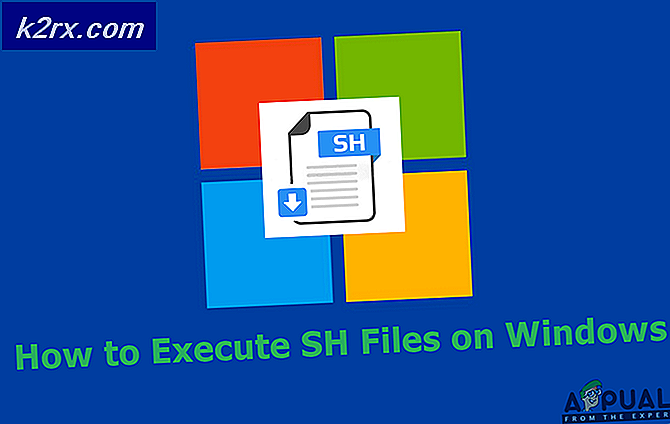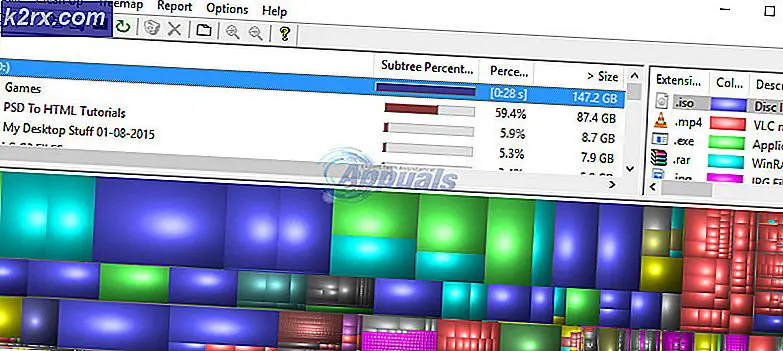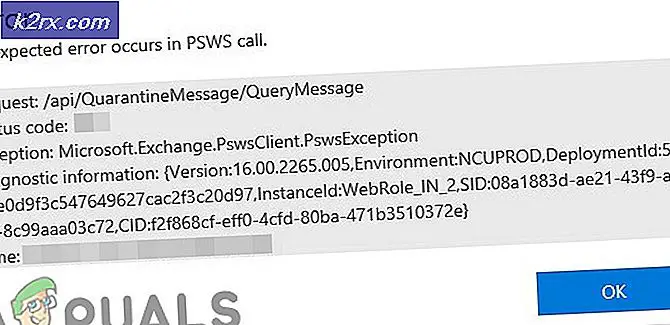Sådan sikkerhedskopieres og gendannes Mozilla Thunderbird
Thunderbird er en open source e-mail-software, der bruges af et stort antal brugere på internettet, med tusindvis af plugins til rådighed gratis. Behovet for sikkerhedskopiering opstår, når enten din postkasseprofil er korrupt, hvilket resulterer i begrænsede funktioner ELLER du kan bare migrere til en ny computer, hvor du vil have den samme struktur, mails og kontakter kopieret.
Med MozBackup bliver det meget nemt at sikkerhedskopiere og gendanne.
Du kan downloade MozBackup Download Here
Følg nedenstående trin for at begynde.
Luk Thunderbird, hvis det er åbent, og kør MozBackup-opsætningen. Vælg skærmbilledet Operation type og vælg Mozilla Thunderbird og klik på Next.
Klik på Næste, Skærmbilledet Profilvalg vises. Hvis du har flere profiler på Thunderbrid, vises de under Vælg den profil, du vil sikkerhedskopiere, valgte den profil, du vil sikkerhedskopiere.
PRO TIP: Hvis problemet er med din computer eller en bærbar computer / notesbog, skal du prøve at bruge Reimage Plus-softwaren, som kan scanne lagrene og udskifte korrupte og manglende filer. Dette virker i de fleste tilfælde, hvor problemet er opstået på grund af systemkorruption. Du kan downloade Reimage Plus ved at klikke herVælg Gem, hvor du vil gemme sikkerhedskopien, under Gem backup til mappen. Dette kan være din eksternt tilsluttede drev eller en mappe på den samme computer, hvis gendannelsen skal udføres på samme.
Klik på Næste, du bliver bedt om et valg, hvis du lægger et kodeord på din fil. Lav markeringen, og klik på Næste. Vælg de komponenter her, du ønskede at blive sikkerhedskopieret.
Klik på Næste, MozBackup vil begynde at sikkerhedskopiere din profil og angive dette i en fremdriftslinje, der vises på skærmen.
Klik på Afslut, når sikkerhedskopien er fuldført. Nu, hvis du skal gendanne profilen på det samme system, skal du køre samme kopi af MozBackup, genoverføre det på systemet, hvor du ønsker at profilen skal gendannes, og derefter gennemgå de samme trin som ovenfor for at køre opsætningen og vælg Gendan en profil fra menuen Driftstype. Klik på Gennemse for at vælge den sikkerhedskopierede fil, og klik på Næste, Næste og Udfør.
PRO TIP: Hvis problemet er med din computer eller en bærbar computer / notesbog, skal du prøve at bruge Reimage Plus-softwaren, som kan scanne lagrene og udskifte korrupte og manglende filer. Dette virker i de fleste tilfælde, hvor problemet er opstået på grund af systemkorruption. Du kan downloade Reimage Plus ved at klikke her